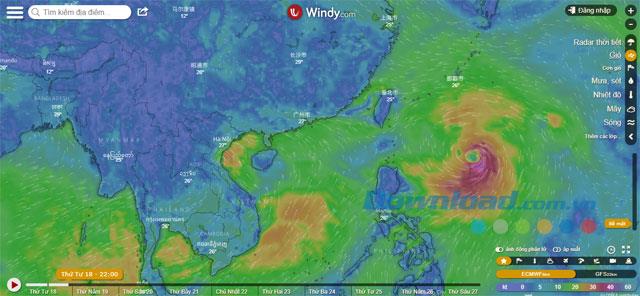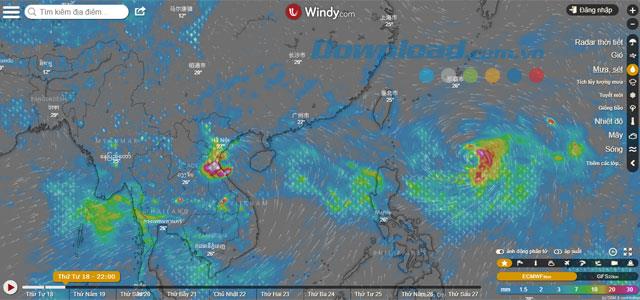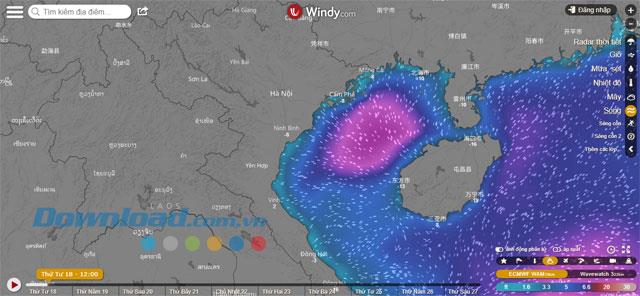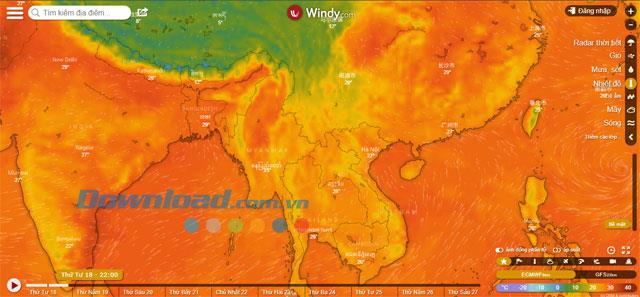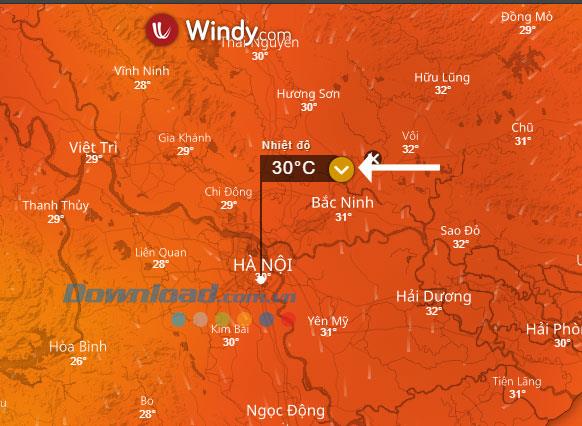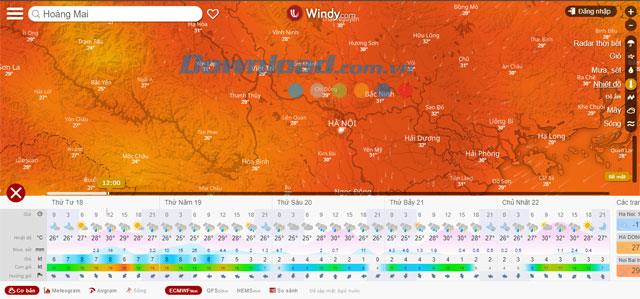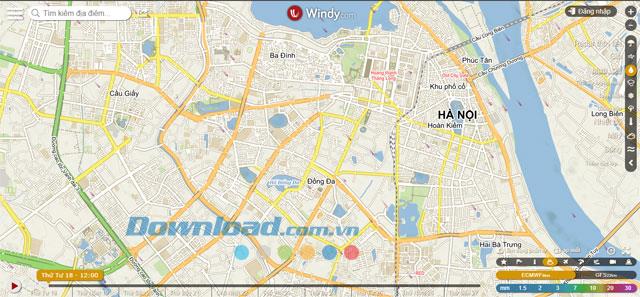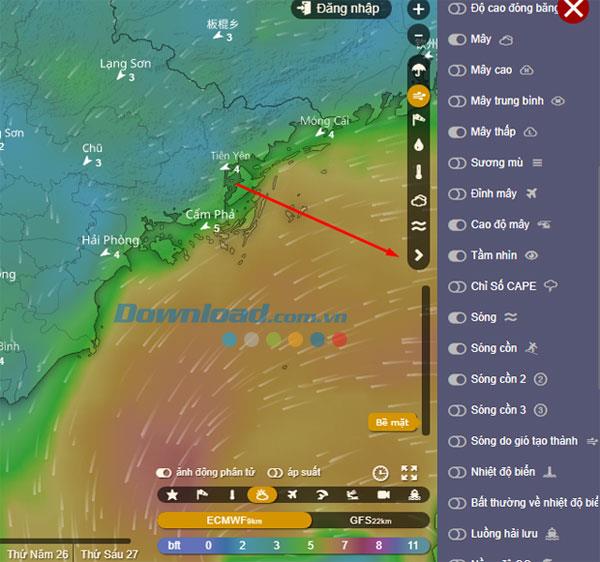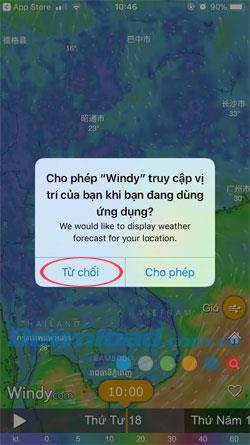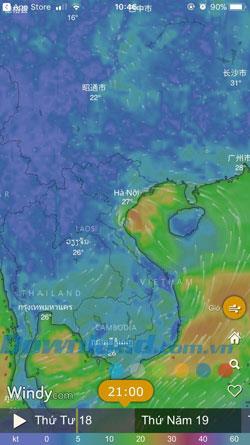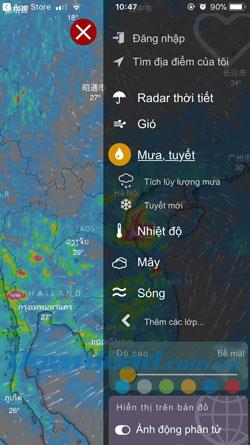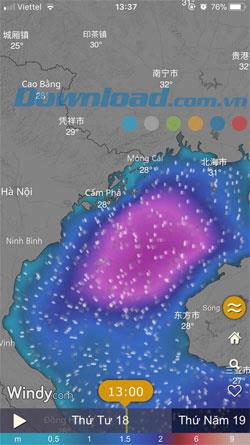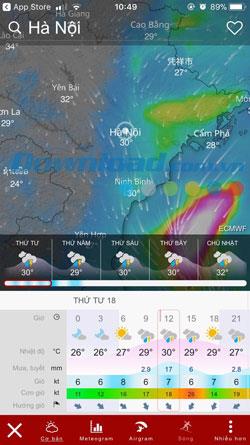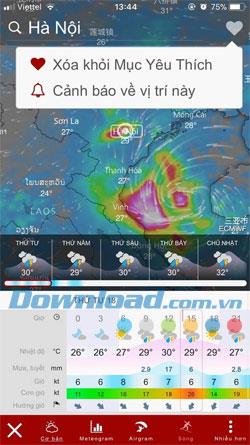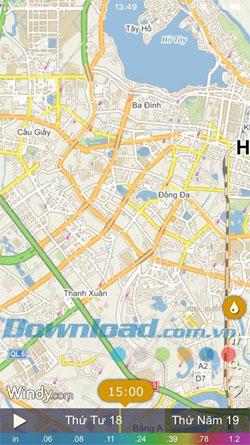สภาพอากาศปัญหาที่เป็นประเด็นหลักสำหรับเราเนื่องจากความสำคัญและผลกระทบต่อชีวิตของเราเหตุการณ์สภาพอากาศที่ซับซ้อนและไม่สามารถคาดเดาได้ซึ่งหากไม่หลีกเลี่ยงจะทำให้เกิดปัญหา ผลที่ตามมาไม่ได้เล็กน้อยโดยเฉพาะพายุเนื่องจากภูมิประเทศของเวียดนามทอดยาวไปทั่วชายฝั่ง
ดังนั้นหากเราทราบล่วงหน้าถึงการพัฒนาที่ซับซ้อนของสภาพอากาศเราจะจัดเตรียมที่พักพิงอย่างแข็งขันหรือวางแผนการออกนอกบ้านการเดินทางที่สมเหตุสมผลและปลอดภัยตอนนี้เราทุกคนมีข่าวเกี่ยวกับมีการอัปเดตพยากรณ์อากาศเป็นประจำบนหนังสือพิมพ์วิทยุโทรทัศน์ ... ทุกนาทีทุกชั่วโมง โดยเฉพาะอย่างยิ่งเมื่อมีสภาพอากาศเลวร้ายเช่นพายุหนักฝนตกหนักลูกเห็บน้ำท่วมฉับพลันพายุทอร์นาโด ...
อย่างไรก็ตามไม่ใช่ทุกคนที่มีเวลาติดตามข้อมูลทางโทรทัศน์หนังสือพิมพ์และวิทยุอย่างเต็มที่เพื่ออัปเดตเป็นประจำเข้าใจปัญหานั้นผู้พัฒนาWindyty SEได้เปิดตัวแอปพลิเคชัน Windy เพื่อให้ทุกคน ผู้ที่ติดตามข้อมูลสภาพอากาศทางโทรศัพท์หรือบนเว็บแอปพลิเคชันวิธีใช้ Windy เพื่อติดตามพายุอัปเดตข่าวพยากรณ์อากาศคุณสามารถดูคำแนะนำด้านล่างบทความนี้
1. ติดตามข้อมูลสภาพอากาศบนเว็บแอปพลิเคชัน Windy
ขั้นตอนที่ 1:คุณไปที่หน้าแรกของWindyคลิกปุ่มAccessจากนั้นคุณจะเห็นข้อมูลสภาพอากาศในประเทศของเราโดยเฉพาะนอกทะเลตะวันออกและประเทศเพื่อนบ้านอื่น ๆ
เมื่อใหม่สำหรับ Windy จะแสดงให้คุณเห็นลมที่มีอยู่ในพื้นที่หากคุณเห็นลมหมุนลึกเข้าไปในพื้นที่อาจเป็นพายุดีเปรสชันเขตร้อนหรือพายุยิ่งลมไหลเร็วเท่าไรก็หมายความว่ามีลมเข้า บริเวณนั้นพัดแรงขึ้น คุณจะเห็นว่ามีพายุเฮอริเคน 3ในทะเลตะวันออกดังนั้นจะมีกระแสน้ำวนที่นั่น
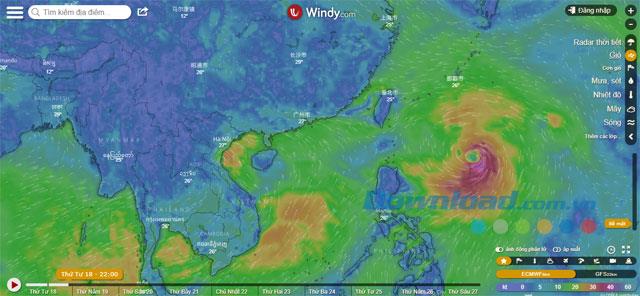
ขั้นตอนที่ 2:เปลี่ยนเป็นมุมมองฝนและสายฟ้าในโหมดนี้คุณยังสามารถมองเห็นลมได้ซึ่งบริเวณที่แสดงสีเข้มฝนกำลังตกโดยขึ้นอยู่กับแถบสถานะสีด้านล่างที่คุณจะทราบ บริเวณใดมีฝนตกหนักและมีฝนเล็กน้อย
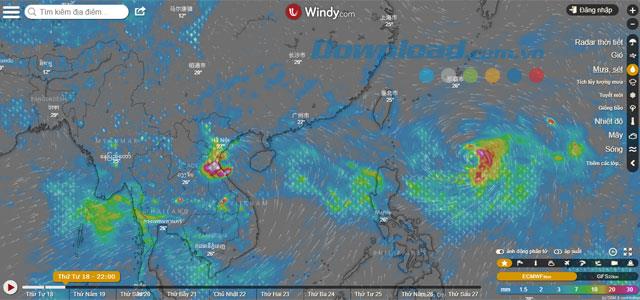
ซูมเข้าและคุณจะเห็นพื้นที่ที่มีสัญลักษณ์ฟ้าร้อง

ขั้นตอนที่ 3:คำเตือนอีกประการที่สำคัญไม่แพ้กันสำหรับผู้ที่ออกทะเลคือระดับคลื่นซึ่งยังคงเป็นสัญลักษณ์ปัจจุบันของคลื่นน้ำในทะเลคุณจะเห็นทิศทางและระดับของคลื่นในปัจจุบัน คลื่นผ่านสัญลักษณ์
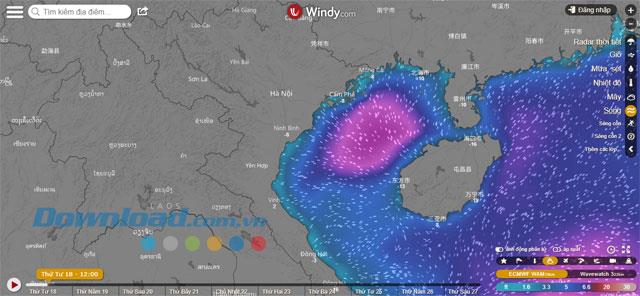
และอย่าเพิกเฉยต่อส่วนอุณหภูมิทุกครั้งที่ร้อนหรือเย็นเกินไปคุณจะต้องใช้นอกจากนี้ยังขึ้นอยู่กับแถบสถานะผ่านสีด้านล่างที่คุณสามารถดูอุณหภูมิได้ทุกที่ยิ่งสีเข้มขึ้น อุณหภูมิก็จะยิ่งสูงขึ้นและในทางกลับกัน
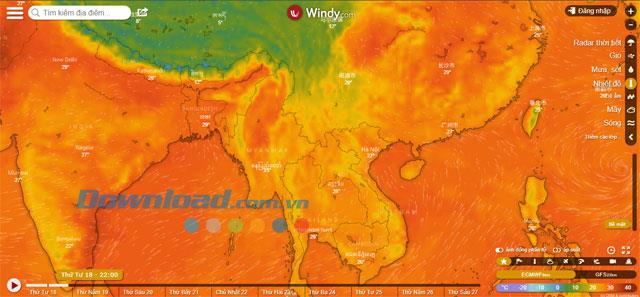
ขั้นตอนที่ 4:หากคุณต้องการติดตามสภาพอากาศของพื้นที่เพียงแค่เลือกชื่อบนแผนที่แล้วคลิกไอคอนถัดจากอุณหภูมิ
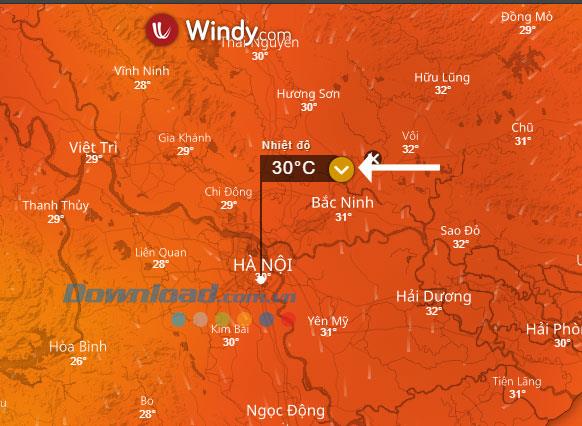
จากนั้นสภาพอากาศของพื้นที่ที่เลือกจะแสดงอยู่ด้านล่างนอกจากฝนอุณหภูมิแล้วคุณยังสามารถดูกำลังลมและทิศทางลม ...
หากต้องการดูสภาพอากาศของวันถัดไปคุณเพียงแค่ลากปุ่มเครื่องหมายบอกเวลาที่อยู่เหนือแผงสภาพอากาศไปยังวันถัดไปทันทีบนแผนที่จะเปลี่ยนเป็นการพยากรณ์อากาศของวันที่คุณเลือกดู
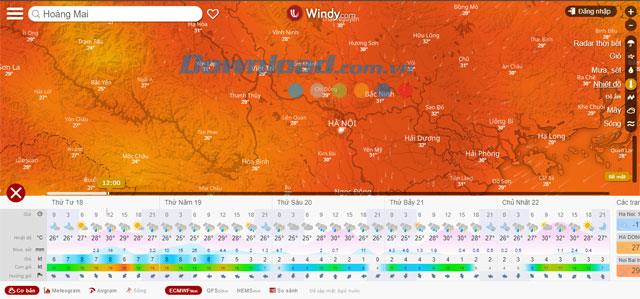
เมื่อซูมเข้าบนแผนที่คุณจะเห็นรายละเอียดของระดับสภาพอากาศของแต่ละภูมิภาคดังนั้นคุณจึงสามารถคาดเดาและหลีกเลี่ยงสภาพอากาศเลวร้ายได้
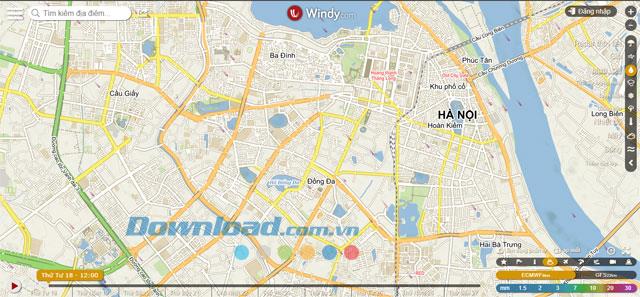
นอกเหนือจากรายการสภาพอากาศหลักในแถบเมนูด้านนอกคุณสามารถดูรายการเพิ่มเติมได้โดยคลิกลูกศรในตำแหน่งดังที่แสดง
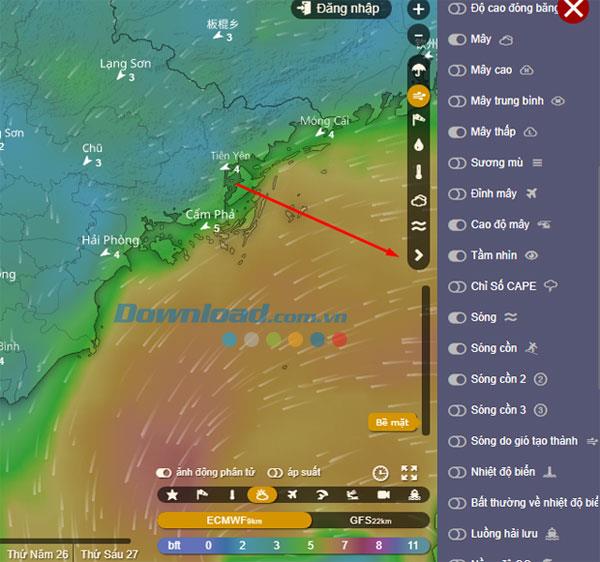
2. ติดตามพายุติดตามสภาพอากาศด้วยแอพพลิเคชั่น Windy บนโทรศัพท์
Windy สำหรับ iOS Windy สำหรับ Android
ขั้นตอนที่ 1:ดาวน์โหลดแอปพลิเคชั่น Windy ที่เหมาะสมบนโทรศัพท์ของคุณเริ่มต้นและอนุญาตให้ Windy เข้าถึงตำแหน่งเพื่อรับข้อมูลที่ถูกต้องเกี่ยวกับสภาพอากาศในตำแหน่งของคุณ
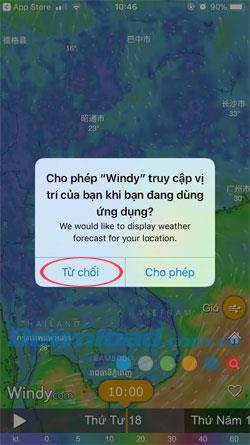

เช่นเดียวกับเวอร์ชันบนเว็บคุณสามารถลากไทม์ไลน์ด้านล่างเพื่อดูพยากรณ์อากาศในวันถัดไป

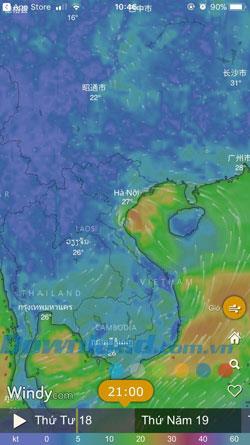
คลิกที่ไอคอนสภาพอากาศทางด้านขวาคุณจะเห็นรายการปรากฏการณ์สภาพอากาศเช่นเดียวกับในเวอร์ชันเว็บองค์ประกอบต่างๆเช่นฝนลมหิมะอุณหภูมิจะแสดงอย่างครบถ้วน
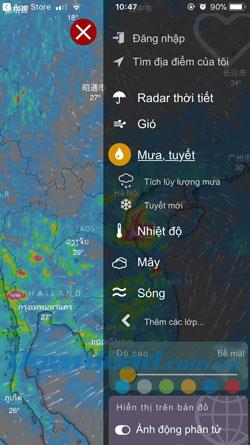

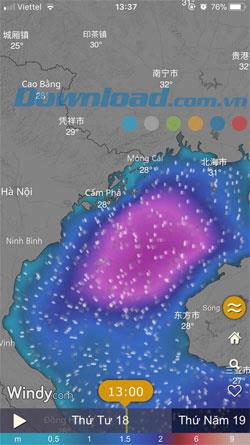
ในเวอร์ชันโทรศัพท์ Windy คุณสามารถคลิกที่ใดก็ได้เพื่อดูชื่อสถานที่ที่คลิกจะสัมพันธ์กับตำแหน่งที่ใกล้ที่สุด
โดยเฉพาะอย่างยิ่งคุณสามารถเพิ่มสถานที่นั้นในรายการโปรดเปิดการแจ้งเตือนตำแหน่งที่เลือก ซูมเข้าเพื่อดูรายละเอียดสภาพอากาศของแผนที่
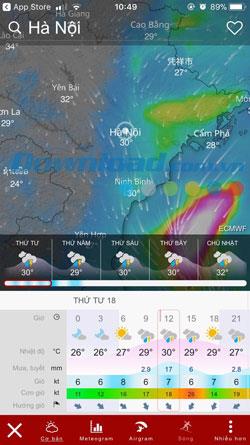
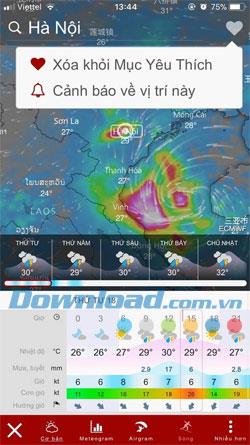
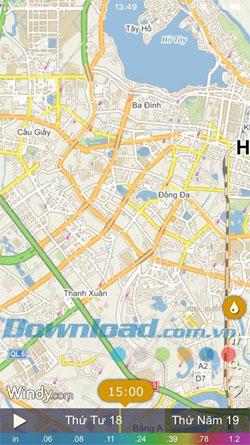
จากบทความข้างต้นคุณสามารถติดตามการพัฒนาสภาพอากาศติดตามการเปลี่ยนแปลงของพายุสภาพอากาศเลวร้ายที่อาจเกิดขึ้นในตำแหน่งของคุณและหลีกเลี่ยงในเชิงรุกซึ่งเป็นแอปพลิเคชันอื่นที่ผู้ใช้ ยังสามารถติดตามสภาพอากาศติดตามพายุทางโทรศัพท์เป็นแผนที่ HSDC
โปรแกรมนี้จะช่วยให้คุณสามารถตรวจสอบและติดตามจุดที่น้ำท่วมที่เว็บไซต์ของคุณใช้งานคุณสามารถเห็นในบทความพายุหลีกเลี่ยงการใช้น้ำท่วม HSDC คะแนน App